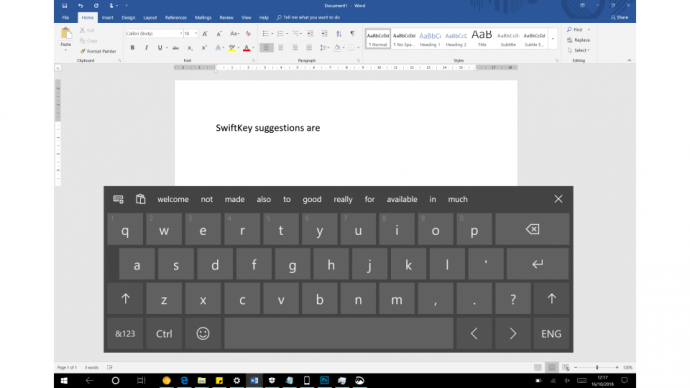Het lijkt misschien vreemd om de voor- en nadelen van het downloaden van een gratis update voor uw besturingssysteem af te wegen, maar het pad van de Windows 10-update van oktober 2018 naar computers over de hele wereld verliep allesbehalve soepel.
Update voor Windows 10 oktober 2018: een moeizame start
Afgezien van het huis in brand steken, is het moeilijk om een slechter scenario voor een update te bedenken dan het vernietigen van gebruikersbestanden, maar dat is precies wat de eerste take deed . Niet iedereen, let wel - alleen degenen die hun persoonlijke bestanden van de standaard hadden verwijderd. Een beetje hard, aangezien dit de mensen zijn die er vermoedelijk het meest om gaven, maar een tijdige herinnering dat lokale back-ups slechts een beetje bescherming zijn tegen het ondenkbare.
In ieder geval heeft Microsoft de update snel teruggetrokken totdat deze was opgelost - en zal deze de komende dagen opnieuw uitrollen. Sommige gebruikers meldden dat de update Intel-audiostuurprogramma's brak, en andere HP-gebruikers hebben extra problemen gevonden, maar Microsoft is relatief snel in actie gekomen om deze op te lossen en nu kunnen we zeggen - touch wood - dat de update van oktober 2018 veilig moet worden geïnstalleerd wanneer deze arriveert op uw machine.
Maar moet je enthousiast zijn? Welnu, hier zijn alle veranderingen die u kunt verwachten en wat ze voor het feest brengen.
Windows 10 oktober 2018 update review: Visuele veranderingen
Waarschijnlijk is de meest opvallende visuele verandering volledig optioneel, maar het is er een die aan populariteit heeft gewonnen waar het ook is toegevoegd: de donkere modus. Dat geeft Bestandsverkenner, Instellingen en verschillende apps een zwarte achtergrond in plaats van het gewone wit, wat het een beetje gemakkelijker voor de ogen zou moeten maken, vooral degenen met een voorliefde om hun laptop in bed te gebruiken voor het slapengaan. U herinnert zich misschien dat macOS dezelfde functie heeft toegevoegd met de meest recente Mojave-release, dus het is goed dat Microsoft gelijke tred houdt. Je vindt de donkere modus in de instellingen-app.
De standaardwijzigingen zijn moeilijker te herkennen, maar ze zijn er. Kijk goed naar de randen van vensters en je zult zien dat ze een sobere grijze tint hebben aangenomen, in plaats van de kleur van vroeger in te pakken. Bovendien zie je meer gebruik van schaduw en transparantie voor een groter gevoel van diepte. Het is subtiel, maar het maakt het besturingssysteem een beetje professioneler, als dat belangrijk voor je is.
Praktischer voor mensen met een zwakker gezichtsvermogen is de mogelijkheid om de lettergrootte van het systeem aan te passen zonder pictogrammen en andere interface-elementen komisch groot te maken - iets dat vooral handig is voor mensen met schermen met een hoge DPI. Je vindt het in de instellingen voor Toegankelijkheid, maar het is een beetje onhandig: elke wijziging vereist dat je je aan- en afmeldt om de impact te zien, wat betekent dat het een kwestie van vallen en opstaan is.
kan niet op startknop drukken windows 10
Ten slotte brengt de update HDR-opties op de pagina Weergave-instellingen. Hier kun je direct zien of je weergaveapparaten compatibel zijn met HDR-streaming en gaming, en instellen hoe HDR-content wordt weergegeven. Je kunt HDR zelfs uitschakelen wanneer je laptop een lege batterij nadert, wat een leuke bijkomstigheid is – hoewel het de vraag is hoeveel sap dit daadwerkelijk zou besparen.
Update review van Windows 10 oktober 2018: verbeteringen in tabletmodus en smartphone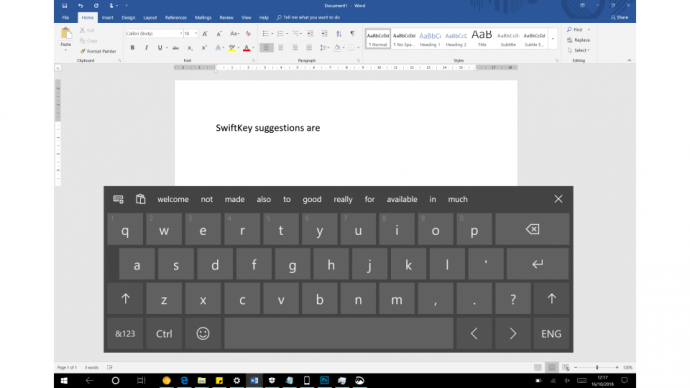
Ik denk niet dat het een grote schok zal zijn voor iemand die dit leest dat de tabletmodus van Windows 10 de wereld niet echt in vuur en vlam heeft gezet, maar het heeft geleidelijke verbeteringen aangebracht voor die mensen die zich aansluiten bij Windows 10-tablets. Verbeteringen werden zichtbaar in de Fall Creators Update van vorig jaar, waar swipe-to-type werd geïntroduceerd. Hiermee kunt u een lijn over het virtuele toetsenbord trekken om gewone woorden te typen, in plaats van op het glas te prikken. Het is wat ik op mijn telefoon gebruik, en typen is onmetelijk leuker. Niet leuk genoeg om regelmatig een echt toetsenbord te mijden, maar toch fijner.
Nu is Microsoft klaar om verder te gaan met de update van oktober 2018. Weet je nog toen Microsoft SwiftKey kocht in 2016? Het is hier nu volledig geïntegreerd, wat betekent dat slimme voorspellende suggesties boven het toetsenbord verschijnen terwijl je typt. Sterker nog (of erger, als je een privacyzorger bent), kan dit worden overgedragen van je iPhone- of Android-account, wat betekent dat de voorspellingen die het maakt al moeten zijn afgestemd op je vocabulaire.
Deze lange herinnering is ook duidelijk zichtbaar in de geschiedenis van het klembord. Als u op een desktop op Windows+V drukt in plaats van op Ctrl+V in een app, krijgt u een reeks recent gekopieerde teksten en afbeeldingen om in te plakken. Deze geschiedenis kan worden gesynchroniseerd tussen Windows 10-apparaten en een toekomstige update brengt de functie ook op mobiel. Je kunt dit uitschakelen, als je je daardoor een beetje angstig voelt.
Ten slotte maakt de Your Phone-app nu volledig deel uit van de Windows 10-ervaring. Dit betekent dat Android-gebruikers sms-berichten gemakkelijk vanaf de desktop kunnen lezen en beantwoorden - een functie die misschien leuk was geweest als mensen daadwerkelijk sms'en - en foto's van de telefoon kunnen slepen. Het is nog in een vroeg stadium en er wordt meer functionaliteit beloofd, maar het is een goed begin. U hoeft uw telefoon niet aan te sluiten - download gewoon een app en zolang uw apparaten hetzelfde draadloze netwerk delen, bent u klaar om te gaan.
waarom is mijn iPhone-back-up zo groot?
Windows 10 oktober 2018 update review: Andere toevoegingen
Er zijn andere leuke kleine extra's die hun eigen sectie niet echt rechtvaardigen. Handig voor degenen onder ons die een toetsenbord hebben zonder PrtScn-knop, je kunt nu op Shift+Windows+S drukken om toegang te krijgen tot het knipprogramma. Hierdoor kun je een stukje van het scherm pakken en vervolgens direct bewerken, bijsnijden en delen via de Snip & Sketch-app.
Iedereen die de Game Bar gebruikt, ziet ook verbeteringen. De tool voor het vastleggen van beelden en het live streamen van gaming-exploits toont nu een framerate-teller en statistieken voor CPU-, GPU- en RAM-gebruik. Soortgelijke extra details zijn nu toegevoegd aan Taakbeheer met twee nieuwe kolommen: de eerste toont het stroomverbruik van een proces, terwijl de tweede u een indicatie geeft van het stroomverbruik in de loop van de tijd.
Kladblok is een andere oldtimer om wat aandacht te krijgen. Het kan nu om te beginnen tekst van UNIX- en macOS-systemen correct ontleden, maar er zijn andere verbeteringen voor de meer informele gebruiker. U kunt de tekstzoom wijzigen, 'Zoeken en vervangen' doorzoekt nu het hele document (niet alleen boven of onder de cursor) en u kunt ook regel- en kolomnummers toevoegen.
Fans van de Register-editor, jullie zijn niet vergeten! De software heeft nu een autocomplete-functie, waardoor het iets minder vervelend is om op een specifieke lange toets te zoeken.
Terug bij de gewone gebruiker, en Microsoft Edge krijgt een aantal cosmetische verbeteringen naar keuze, maar belangrijker is dat je nu meer controle hebt over hoe je omgaat met automatisch afspelende video. Het kan volledig worden geblokkeerd, alleen worden toegestaan op sites op de witte lijst of worden gedempt totdat het is ingeschakeld.
Je emoji-bibliotheek is ook bijgewerkt, dus kale en roodharige gezichten zijn in de mix, samen met dassen, bagels en DNA. Deze kunnen overal aan tekst worden toegevoegd met het ingebouwde emoji-paneel van Windows 10, geactiveerd met de Windows+full-stop snelkoppeling.
Het zou natuurlijk geen Windows 10-update zijn als Microsoft het dode Bing-paard niet naar buiten zou brengen voor een nieuwe geseling, en zo is het ook met de editie van oktober 2018. Het menu Start toont nu zoekresultaten van Bing op het web zonder dat u erom vraagt, en nog vreemder is dat u nu rechtstreeks vanuit Kladblok op internet kunt zoeken. De geest verbijstert.
Evenzo beheert Microsoft zelfs een plug voor OneDrive in de ransomware-beveiligingsfunctie. Het is waar dat als je dingen hebt geback-upt naar de cloud, je minder kwetsbaar bent voor afpersing, maar het is een beetje hardhandig. Dat is jammer, want de andere grote verandering hier is allemaal ten goede: je kunt nu vertrouwde programma's op de witte lijst zetten uit een lijst met geblokkeerde apps, in plaats van dat je elk programma moet opsporen waarvoor je volledige rechten wilt hebben.
Windows 10 oktober 2018 update review: verbeteringen voor de volgende keer
Sets is MIA. Deze functie, enige tijd geleden aangekondigd , zou je in staat moeten stellen om applicaties zoals tabbladen in een browser te groeperen. Stel je een Word-document, een webpagina en Verkenner voor als tabbladen langs het scherm en je snapt het idee. Het is nog niet klaar buiten Microsoft Insiders, dus we gaan ervan uit dat het de volgende keer bij ons zal zijn.
hoe iemand op snapchat toe te voegen nadat hij is verwijderd
Microsoft beloofde ook dat machine learning zou worden ingezet om uw gebruiksgewoonten te leren, zodat updates uw computer niet op ongelegen momenten opnieuw opstarten. Het is een leuk idee, maar op dit moment doet het geen enkele poging om ervoor te zorgen dat er geen werk verloren gaat als de herstart eindelijk plaatsvindt. Kom op AI, gebruik je brood.
Windows 10 oktober 2018 update review: oordeel Ver
Afzonderlijk genomen voelen de updates als dunne pap in termen van goodies. Samen vormen ze echter een redelijk behoorlijke update. En aangezien ze gratis zijn, kun je ook niet echt klagen over de prijs.
Nu Sets hopelijk klaar is voor prime time, is onze belangrijkste hoop dat het volgende uitje minder van de incrementele verbeteringen en meer headline-functies heeft. Oh, en we zouden de volgende keer ook zonder de fragmentarische uitrol kunnen doen ...